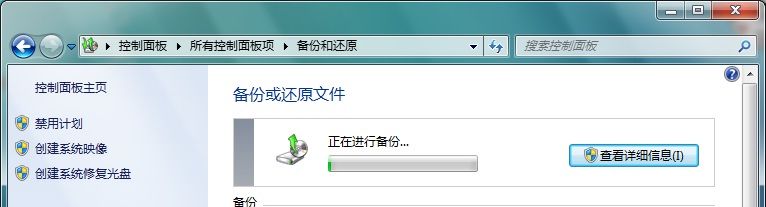DDR爱好者之家 Design By 杰米
系统备份是一件很重要的事情,如果系统的硬件或存储媒体发生故障,“备份”可以帮助您保护数据免受意外的损失。实现windows7系统备份的方式有很多种。比较常见的有:win7自带的系统备份,ghost安装备份,第三方软件备份 (OneKey v8.1一键还原软件)等。今天windows之家小编为大家带来Win7教程:如何使用Windows7自带工具对Win7系统进行备份。下面是图文教程(本教程同样适用于XP系统)
1.打开控制面板——系统与安全——备份与还原,选择设置备份。如图一
2.点击设置备份后,系统会有个窗口进度条弹出,稍等一会,系统正在配置的你的磁盘。如图二
3.选择要保存备份的位置,一般选择剩余磁盘空间较大的磁盘为保存备份的位置,点击下一步。如图三
4.备份的方式有两种,一种为“让windows选择”,相当于默认,一种为“让我选择”相当于自定义。用户可以根据自身的需要进行选择,小编这里选择的是“让windows选择”,然后点击下一步。如图四
5.确认备份的相关信息,这里还可以改选计划任务,点击“更改计划”即可。然后点击“保存设置并运行备份”就开始进行备份了,这个过程可能比较漫长,需要耐心等待。如图五、图六
6.系统备份完毕之后,即可看到您所备份的相关信息,包括备份的位置、时间、容量大小等。如图七
使用windows7旗舰版系统自带的系统备份其备份速度快,同时支持光盘备份,压缩率高等特点。而且操作十分简单。如果您不想使用ghost或者第三方工具备份的话,系统自带的备份是您不二的选择。
DDR爱好者之家 Design By 杰米
广告合作:本站广告合作请联系QQ:858582 申请时备注:广告合作(否则不回)
免责声明:本站资源来自互联网收集,仅供用于学习和交流,请遵循相关法律法规,本站一切资源不代表本站立场,如有侵权、后门、不妥请联系本站删除!
免责声明:本站资源来自互联网收集,仅供用于学习和交流,请遵循相关法律法规,本站一切资源不代表本站立场,如有侵权、后门、不妥请联系本站删除!
DDR爱好者之家 Design By 杰米
暂无评论...
更新日志
2025年03月10日
2025年03月10日
- 小骆驼-《草原狼2(蓝光CD)》[原抓WAV+CUE]
- 群星《欢迎来到我身边 电影原声专辑》[320K/MP3][105.02MB]
- 群星《欢迎来到我身边 电影原声专辑》[FLAC/分轨][480.9MB]
- 雷婷《梦里蓝天HQⅡ》 2023头版限量编号低速原抓[WAV+CUE][463M]
- 群星《2024好听新歌42》AI调整音效【WAV分轨】
- 王思雨-《思念陪着鸿雁飞》WAV
- 王思雨《喜马拉雅HQ》头版限量编号[WAV+CUE]
- 李健《无时无刻》[WAV+CUE][590M]
- 陈奕迅《酝酿》[WAV分轨][502M]
- 卓依婷《化蝶》2CD[WAV+CUE][1.1G]
- 群星《吉他王(黑胶CD)》[WAV+CUE]
- 齐秦《穿乐(穿越)》[WAV+CUE]
- 发烧珍品《数位CD音响测试-动向效果(九)》【WAV+CUE】
- 邝美云《邝美云精装歌集》[DSF][1.6G]
- 吕方《爱一回伤一回》[WAV+CUE][454M]